Memposting artikel ke blog kesayangan Anda dapat menggunakan aplikasi Windows Live Writer. Aplikasi ini cukup lengkap dan banyak dilengkapi beragam fitur hingga memudahkan Anda untuk berkreasi mempercantik blog kesayangan Anda. Jika Anda belum mempunyai aplikasi Windows Live Writer dapat download disini secara gratis.
Setelah Anda mendapatkan dan menginstal aplikasi Windows Live Writer di computer, Anda dapat langsung bekerja secara offline sebelum Anda mempublikasikanya ke dalam blog ketika Anda nantinya sedang online.
Inilah tampilan lembar kerja Anda untuk menulis Post. Disebelah kiri adalah tampilan beberapa plugin yang sangat dibutuhkan untuk mendukung arikel yang akan Anda posting ke dalam weblog. Misalnya, Anda ingin memasukkan video ataupun picture.
Untuk mendapatkan plugin yang berhubungan dengan video misalnya, Anda cukup menginstal plug-ins Insert Video Jnr setelah terlebih dahulu mendownload-nya dengan cara :
Arahkan crusor Anda ke Menu Tool > Option Akan muncul kota dialog Option, aktifkan opsi Plug-ins di sisi kiri kotak dialog kemudian klik link Add a Plug-ins. Selanjutnya Anda akan dibawa online ke situs Windows Live. Untuk itu, pastikan komputer anda terkoneksi dengan internet. Lantas ketikkan teks “Insert Video Jnr” pada kota teks Search untuk memudahkan Anda mencari plug-ins tersebut, lalu tekan Gallery. Sampai disini Anda dapat mencari plugin-plugin sesuai kebutuhan Anda. Jika Anda merasa puas mendapatkan plugin-plugin tersebut, Anda bisa mulai berkreasi menulis post. Memasukkan Account Weblog Berikut ini langkah-langkah untuk memasukkan atau mendaftarkan account weblog Anda ke Window Live Writer. Pertama bukalah menu Weblog > Add Weblog Account Muncul kotak dialog Add Weblog Account, aktifkan opsi Another weblog service, sesudahnya tekan Next Kemudian isilah Weblog Homepage URL, setelah itu isi Username dan Password blog milik anda, selanjutnya klik Next. Proses deteksi weblog setiing mulai berlangsung, tunggulah beberapa saat hingga proses tersebut usai. Setelah itu Anda akan dihadapkan pada tampilan jendela berikutnya yaitu Select Provider, sorot kotak kombo Type of weblog that you are using kemudian pilih jenis blog yang Anda gunakan, apakah wordpress atau blogger dan sebagainya. Proses deteksi weblog setting kembali berlangsung, tunggulah hingga usai. Jika muncul kotak dialog Allow Writer to Creat a Temporary Post, langsung klik Yes. Sesudah itu Anda akan dihadapkan pada tampilan jendela terakhir Weblog Configuration Complete, tekanlah tombol Finish untuk mengkhirinya. Mudah bukan?..... Yup, dicoba deh….


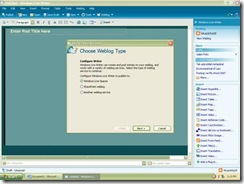












that is a amazing dude…
BalasHapusvisit my web to get a more idea
sabung ayam online
agen bola
game Live Casino online
game slot live22 online
game slot ace333 online
game slot joker online
togel online
bola tangkas online
tembak ikan online
that is a amazing dude…
BalasHapusvisit my web to get a more idea
sabung ayam online
agen bola
game Live Casino online
game slot live22 online
game slot ace333 online
game slot joker online
togel online
bola tangkas online
tembak ikan online